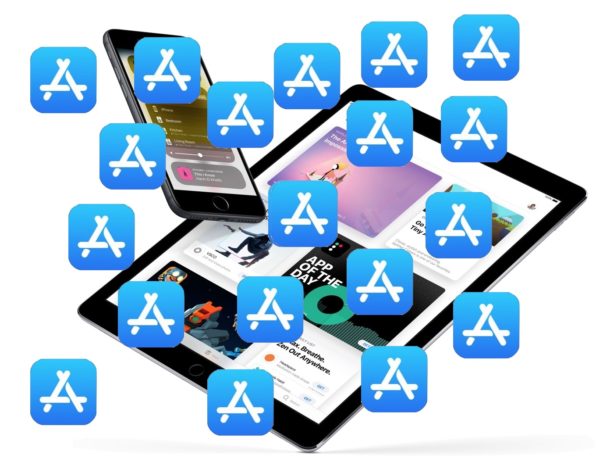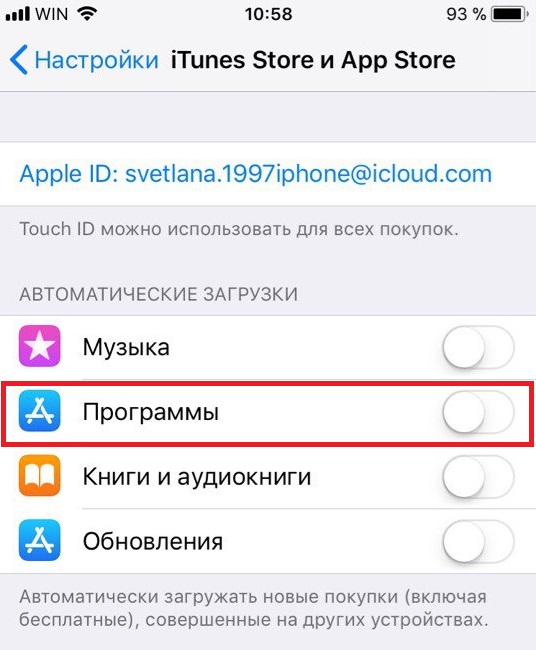- Почему мой iPhone сам загружает приложения и как это остановить
- Почему iPhone загружает приложения автоматически
- Отключение автоматической загрузки приложений
- Совет по безопасности — взлом Apple ID
- Удобство против. Неудобство
- Как отключить скачивание приложений сразу на все устройства iOS
- Как отключить Автоматические загрузки на iPhone или iPad
- Почему мой iPhone сам скачивает приложения и как это остановить
- Почему iPhone загружает приложения автоматически
- Отключение автоматической загрузки приложений
- Совет по безопасности — взлом Apple ID
- Удобство vs. неудобство
Почему мой iPhone сам загружает приложения и как это остановить
Нерасширяемая память на вашем iPhone — ценный товар. Вот почему iOS предназначена для разгрузки приложений, когда свободное пространство становится слишком низким по замыслу. Поэтому удивительно, когда происходит обратное — приложения загружаются сами по себе автоматически.
Хотя появление различных приложений на главном экране вашего iPhone без предварительной установки их довольно нервирует, есть простая причина, почему это происходит. Давайте посмотрим, что это такое, а затем рассмотрим, что вы должны сделать, чтобы ваш iPhone не загружал и не устанавливал приложения самостоятельно.
Почему iPhone загружает приложения автоматически
Ваш iPhone загружает приложения сам по себе по одной причине — автоматическая загрузка приложений. Когда вы используете несколько устройств iOS, любые новые приложения, которые вы устанавливаете на одно устройство, также будут установлены на другие ваши устройства при условии, что включена функция автоматической загрузки приложений.
Примечание: На другие ваши устройства будут загружены только приложения, которые вы устанавливаете впервые. Переустановка старых приложений не вызовет срабатывания функции автоматической загрузки приложений.
И это не ограничивается только устройствами iOS. Допустим, вы носите с собой iPad под управлением iPadOS — новые приложения, которые вы устанавливаете на него, также будут загружаться на ваш iPhone при условии, что доступны версии приложений для iOS. То же происходит и наоборот — приложения, которые вы устанавливаете на iPhone, будут отображаться на iPad.
Доступность ваших приложений на всех ваших устройствах может быть весьма полезной. Вы можете просто продолжить с того места, на котором остановились, на любом из своих устройств без каких-либо проблем, при условии, что приложение также синхронизирует ваши данные и действия через облако. Приложения будут устанавливаться, даже если устройства не используются активно, что делает весь процесс чрезвычайно плавным.
Но у функции автоматической загрузки приложений есть свои недостатки. Например, на вашем iPhone или iPad мало места для хранения — автоматическая загрузка приложений усугубит проблему. Или, возможно, вам не нравится тот факт, что для этих загрузок используются сотовые данные. Возможно, вам не нужно, чтобы одно и то же приложение было доступно на всех ваших устройствах.
Также в Guiding Tech
Отключение автоматической загрузки приложений
К счастью, это очень легко остановить ваш iPhone или iPad от автоматической загрузки приложений. Откройте приложение «Настройки» на своем iPhone или iPad, а затем нажмите «iTunes & App Store». Теперь просто выключите переключатель рядом с «Приложениями» (расположен под разделом «Автоматические загрузки»). Это должно избавить от функции автоматической загрузки приложений..
Однако этот параметр не применяется к любое другое устройство iOS или iPadOS. Чтобы запретить приложениям автоматически загружать приложения на них, вы должны отключить эту функцию вручную на каждом устройстве.
Если вы хотите сохранить функцию автоматической загрузки приложений, но хотите, чтобы она не использовала сотовую связь данных, выключите переключатель рядом с автоматическими загрузками под разделом сотовых данных. Приложения будут загружаться сами по себе только при подключении к Wi-Fi, как только вы это сделаете.
Совет. Вы также можете активировать режим низкого потребления данных, если хотите сохранить запретить неограниченное использование сотовых данных на вашем iPhone или iPad.
Также в Guiding Tech
Совет по безопасности — взлом Apple ID
Если вы не используете другие устройства iOS или iPadOS или если вы абсолютно уверены, что не загружали новые приложения на другие свои устройства, ваш Apple ID может быть скомпрометирован.
Кто-то другой мог войти в систему с вашими учетными данными Apple ID, чтобы загружать бесплатные или платные приложения, тем самым предлагая функцию автоматической загрузки приложений для их установки на ваше устройство или устройства. Следовательно, всегда разумно принять несколько мер предосторожности.
Начните с просмотра списка устройств, привязанных к вашему Apple ID — коснитесь своего Apple ID в приложении «Настройки», а затем прокрутите страницу вниз. Экран Apple ID. Если в списке перечислены незнакомые устройства, удалите их из своего Apple ID.
Вы должны изменить пароль своего Apple ID на как можно скорее. На экране Apple ID вашего iPhone нажмите «Пароль и безопасность», а затем нажмите «Изменить пароль». Кроме того, настройте свое устройство с двухфакторной аутентификацией для повышения безопасности.
Вы также должны проверить наличие любых неавторизованных покупок приложений, сделанных с использованием вашего Apple ID. Для этого откройте App Store, коснитесь портрета своего профиля, а затем коснитесь «Приобретено». Если есть такие покупки, вы можете запросить у Apple возмещение при условии, что они были сделаны в течение последних 90 дней.
После того, как вы все это сделаете, продолжайте регулярно отслеживать список устройств Apple ID и покупки на предмет любых дополнительных признаков необычной активности.
Также в Guiding Tech
Удобство против. Неудобство
Автоматическая загрузка приложений на iPhone может быть как полезной, так и утомительной. Если последнее, то отключить функционал довольно просто. Выключение этого параметра также не приведет к ограничению других функций на вашем iPhone, таких как синхронизация данных между приложениями, так что все должно быть хорошо.
Просто не забудьте проявить должную осмотрительность, если это не так. уверен, что это вы запустили загрузку приложений на свой iPhone с другого устройства. Всегда лучше быть в безопасности.
Далее: Доступ к Центру управления через экран блокировки вашего iPad может быть опасным. Вот полезное руководство, чтобы узнать, как его отключить.
В приведенной выше статье могут содержаться партнерские ссылки, которые помогают поддерживать Guiding Tech. Однако это не влияет на нашу редакционную честность. Содержание остается непредвзятым и аутентичным.
Источник
Как отключить скачивание приложений сразу на все устройства iOS
Если у вас несколько устройств iOS с одним и тем же Apple ID, то вы могли замечать, что, когда вы скачиваете приложение, оно появляется сразу на всех ваших устройствах. Это заслуга функции «Автоматические загрузки».
Автоматические загрузки могут быть очень удобными в некоторых случаях, но иногда они только мешают и занимают всю свободную память.
Как и большинство остальных функций iOS, Автоматические загрузки можно отключить. После этого вы сможете скачать приложение на свой iPhone, и оно не появится на iPad.
Как отключить Автоматические загрузки на iPhone или iPad
- Зайдите в приложение Настройки.
- Выберите пункт iTunes Store и App Store.
- В секции «Автоматические загрузки» нажмите на переключатель рядом с пунктом «Программы».
Лучше всего повторить этот процесс на всех своих устройствах iOS.
После того, как вы отключите функцию, можно удалить все ненужные приложения со своих устройств, которые установились на них автоматически. Это поможет освободить память.
Отключить данную опцию особенно важно, если у вас заканчивается свободная память на одном из устройств. Допустим, у вас есть iPhone X с 256Гб памяти и iPad с 32Гб. Очевидно, что их вместительность очень отличается, и Автоматические загрузки будут очень мешать.
Как и все остальные опции, эту тоже можно в любое время включить снова. Просто зайдите в Настройки > iTunes Store и App Store > Автоматические загрузки и нажмите на переключатель рядом с «Программы».
Источник
Почему мой iPhone сам скачивает приложения и как это остановить
Нерасширяемое хранилище на вашем iPhone — ценный товар. Вот почему iOS предназначена для разгрузки приложений, когда свободное пространство становится слишком низким по замыслу. Поэтому удивительно, когда происходит обратное — приложения загружаются сами по себе автоматически.
Хотя довольно неприятно, что различные приложения появляются на главном экране вашего iPhone без предварительной установки, есть простая причина, почему это происходит. Давайте посмотрим, что это такое, а затем рассмотрим, что вы должны сделать, чтобы ваш iPhone не загружал и не устанавливал приложения самостоятельно.
Почему iPhone загружает приложения автоматически
Ваш iPhone загружает приложения сам по себе по одной причине — это автоматическая загрузка приложений. Когда вы используете несколько устройств iOS, любые новые приложения, которые вы устанавливаете на одно устройство, также будут установлены на другие ваши устройства при условии, что включена функция автоматической загрузки приложений.
Примечание: На другие ваши устройства будут загружены только те приложения, которые вы устанавливаете впервые. Переустановка старых приложений не вызовет срабатывания функции автоматической загрузки приложений.
И это не ограничивается только устройствами iOS. Допустим, вы носите с собой iPad под управлением iPadOS — новые приложения, которые вы устанавливаете на него, также будут загружаться на ваш iPhone при условии, что доступны версии приложений для iOS. То же происходит и наоборот — приложения, которые вы устанавливаете на iPhone, будут отображаться на iPad.
Наличие ваших приложений, доступных на всех ваших устройствах, может быть весьма полезным. Вы можете просто продолжить с того места, где остановились, на любом из своих устройств без каких-либо проблем, при условии, что приложение также синхронизирует ваши данные и действия через облако. Приложения будут устанавливаться, даже если устройства не используются активно, что делает весь процесс чрезвычайно плавным.
Но у функции автоматической загрузки приложений есть свои недостатки. Например, на вашем iPhone или iPad мало места для хранения — автоматическая загрузка приложений усугубит проблему. Или, возможно, вам не нравится тот факт, что для этих загрузок используются сотовые данные. Возможно, вам не нужно, чтобы одно и то же приложение было доступно на всех ваших устройствах.
Отключение автоматической загрузки приложений
К счастью, очень легко запретить вашему iPhone или iPad автоматически загружать приложения. Откройте приложение «Настройки» на своем iPhone или iPad, а затем нажмите «iTunes и App Store». Теперь просто выключите переключатель рядом с «Приложениями» (находится под разделом «Автоматические загрузки»). Это должно избавить от функции автоматической загрузки приложений.
Однако этот параметр не применяется ни к каким другим вашим устройствам iOS или iPadOS. Чтобы приложения не загружали приложения автоматически, необходимо вручную отключить эту функцию на каждом устройстве.
Если вы хотите сохранить функцию автоматической загрузки приложений, но не хотите, чтобы оно потребляло сотовые данные, выключите переключатель рядом с «Автоматические загрузки» в разделе «Сотовые данные». Как только вы это сделаете, приложения будут загружаться сами по себе только при подключении к Wi-Fi.
Кончик: Вы также можете активировать режим низкого объема данных, если хотите ограничить неограниченное использование сотовых данных на вашем iPhone или iPad.
Совет по безопасности — взлом Apple ID
Если вы не используете какие-либо другие устройства iOS или iPadOS или абсолютно уверены, что не загружали новые приложения на другие устройства, ваш Apple ID может быть скомпрометирован.
Кто-то другой мог войти в систему с вашими учетными данными Apple ID для загрузки бесплатных или платных приложений, тем самым предлагая функцию автоматической загрузки приложений для их установки на ваше устройство или устройства. Следовательно, всегда разумно принять несколько мер предосторожности.
Начните с просмотра списка устройств, привязанных к вашему Apple ID — коснитесь своего Apple ID в приложении «Настройки», а затем прокрутите экран Apple ID вниз. Если в списке перечислены незнакомые устройства, удалите их из своего Apple ID.
Вы должны как можно скорее сменить пароль своего Apple ID. На экране Apple ID вашего iPhone нажмите «Пароль и безопасность», а затем нажмите «Изменить пароль». Кроме того, настройте на своем устройстве двухфакторную аутентификацию для повышения безопасности.
Вы также должны проверить наличие любых несанкционированных покупок приложений, сделанных с помощью вашего Apple ID. Для этого откройте App Store, коснитесь портрета своего профиля, а затем коснитесь «Приобретено». Если есть такие покупки, можно запросить у Apple возврат при условии, что они были произведены в течение последних 90 дней.
После того, как вы все это сделаете, продолжайте регулярно отслеживать список устройств Apple ID и покупки на предмет каких-либо дополнительных признаков необычной активности.
Удобство vs. неудобство
Автоматическая загрузка приложений на iPhone может быть полезной или утомительной. Если последнее, то отключить функционал довольно просто. Отключение его также не ограничит другие функции на вашем iPhone, такие как синхронизация данных между приложениями, так что все должно быть хорошо.
Просто не забудьте проявить должную осмотрительность, если вы не уверены, что именно вы запустили загрузку приложений на свой iPhone с другого устройства. Всегда лучше быть в безопасности.
Следующий:
Доступ к Центру управления через экран блокировки вашего iPad может быть опасным. Вот полезное руководство, чтобы узнать, как его выключить.
Источник